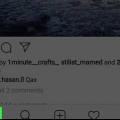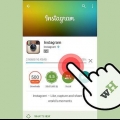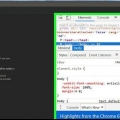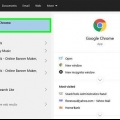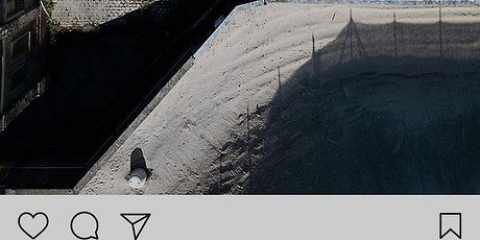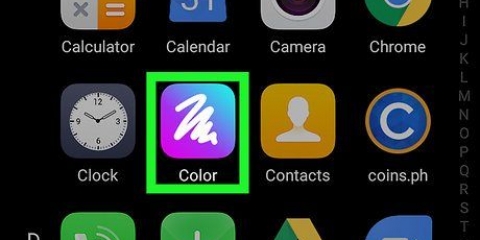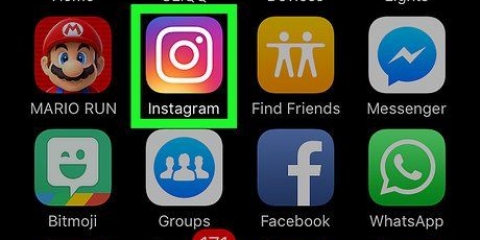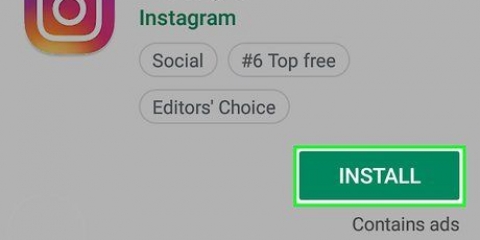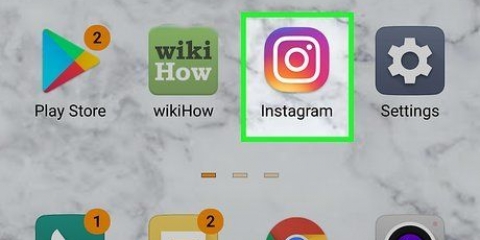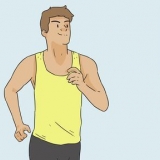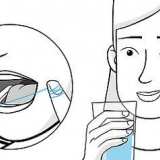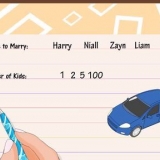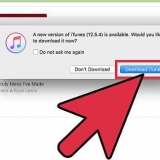android eller .
android eller .








Beskær: Dette ikon har mulighed for at beskære, rotere og vende dit billede. `Filter`: Dette ikon indeholder en række filtre, som du kan vælge for at ændre, hvordan dit billede ser ud. `Ratio`: Dette ikon giver dig mulighed for at ændre billedformatet på dit billede fra 1:1 kvadratisk billede til Instagram, 4:5 billede for Instagram, 9:16 for TikTok, 16:9 for widescreen og 3:4 for et portræt billede. `Juster`: Dette ikon indeholder mulighederne for at justere lysstyrke, kontrast, nuance, mætning og sløring af billedet. `Tekst & Snap: Begge disse muligheder giver dig mulighed for at tilføje tekst til dit billede. `Klistermærke`: Denne mulighed giver dig mulighed for at tilføje emojis og klistermærker til dit billede.

Direkte: Denne mulighed sender billedet direkte til en anden Instagram-bruger. For at bruge denne mulighed skal du trykke på "Direkte" og derefter trykke på "Send" ud for en Instagram-bruger, du vil sende billedet til. Feed: Denne mulighed offentliggør billedet til dit Instagram-feed. For at bruge denne mulighed skal du trykke på `Feed`. Tryk på pilen i øverste højre hjørne. Hvis du ønsker det, kan du vælge et filter og trykke på `Næste`. Tryk derefter på `Del`. `Stories`: Denne mulighed giver dig mulighed for at publicere billedet til din Instagram-historie. For at bruge denne mulighed, tryk på `Stories`. Tryk derefter på `Din historie` i nederste venstre hjørne for at offentliggøre billedet i din historie.
Åbn `App Store`. Tryk på `Søg` nederst på skærmen. Skriv `Insta Square` i søgefeltet. Tryk på `Insta Square`. Tryk på `DOWNLOAD` ved siden af Insta Square. 



Sløret: Tryk på ikonet, der ligner to cirkler, for at vælge en sløret kant. Denne mulighed tilføjer en sløret version af dit billede over og under dit billede. `Mosaik`: Tryk på ikonet for 5 små firkanter for at vælge en sløret mosaik. Dette vil tilføje en pixeleret mosaik over og under dit billede. `Farve`: Tryk på ikonet, der ligner en pipette, for at vælge en farvet kant. Tryk på en af de farvede firkanter for at vælge en firkant. `Mønster`: Tryk på det stjernelignende ikon for at vælge en mønstret kant. Tryk derefter på et af mønstrene nederst på skærmen for at vælge en kant. Til denne mulighed skal du have et Pro-abonnement. `Spread`: Tryk på ikonet med 6 linjer for at bruge en spredt version af dit billede som en ramme.




Åbn Google Play Butik. Skriv `9Square` i søgefeltet øverst. Tryk på `9Square` i søgeresultaterne. Tryk på `Installer`. 

















Post store billeder på instagram
Indhold
Da Instagram først opstod, kunne du kun uploade billeder i forholdet 4:5 til portrætbilleder. I dag understøtter Instagram billeder i 1:1 for kvadratiske billeder, 4:5-forhold for portrætter og 16:9 for landskabsbilleder. Billeder kan indeholde 320x320 til 1080x1080 pixels. Du kan også bruge en tredjepartsapp til at forberede billeder til Instagram. Et andet trick er at bruge en app til at beskære billeder i gitterfirkanter. Hvis du uploader disse til Instagram i den rigtige rækkefølge, vises de som et enkelt billede i et gitter på din Instagram-profil. Denne artikel vil lære dig, hvordan du uploader store billeder til Instagram.
Trin
Metode 1 af 5: Beskær i Instagram

2. Trykke+. Dette er centralt placeret nederst på skærmen Dette er ikonet for at oprette en ny besked.

3. Vælg et foto. Du kan trykke på ethvert billede, du vil uploade til Instagram.
 android eller .
android eller .
5. TrykkeNæste. Det er i øverste højre hjørne. Dette åbner siden med filtre.

6. Vælg et filter til dit billede (valgfrit), og tryk påNæste. Hvis du vil vælge et filter til dit billede, skal du trykke på det filter, du vil bruge, nederst. Ellers skal du trykke på `Næste` i øverste højre hjørne for at fortsætte. Hvis du bruger et billedfilter, skal du bruge det samme filter til alle dine billeder, så de forbliver ensartede.

1. Download og installer Square Pic. Square Pic er en tredjepartsapp, der gør det muligt at konvertere billeder, der er for store til Instagram, til en passende form (en firkant). Brug følgende trin til at indstille Ingen beskæring & Square for Instagram at downloade og installere.
- Åbn `Google Play Butik`.
- Skriv "Ingen beskæring" & Square` i søgefeltet øverst.
- Tryk på `Ingen beskæring & firkant`.
- Tryk på `Installer`.

2. Åbn Square Pico. Square Pic har et ikon med en streg gennem en beskæringsfirkant. Tryk på dette ikon på din startskærm eller i din apps menu for at åbne Square Pic. Du kan også trykke på `Åbn` i Google Play Butik, efter at appen er blevet downloadet.

4. Tryk på en app for billeder. Du kan åbne dit Galleri (anbefales), Google Fotos eller enhver anden app installeret på din telefon.

5. Tryk på et foto. Du kan bruge Square Pic til at søge efter fotos eller album. Tryk på et billede, du vil forberede til Instagram.

7. Tryk på et tapet. Som standard er baggrunden for billedet sløret. Tryk på ikonet, der ligner dit billede for at vælge denne baggrund, eller tryk på en af de andre farvede firkanter i bunden for at vælge en anden baggrund.

8. Tilføj en kant (valgfrit). Hvis du vil tilføje en farvet ramme rundt om dit billede, skal du trykke på `Kant` nederst på skærmen. Dette har et ikon, der ligner et billede inde i et andet billede. Tryk derefter på en af de farvede cirkler nederst på skærmen for at vælge en farvet kant. Tryk på ikonet, der ligner en cirkel med en streg igennem for at vælge ingen kant.

10. Tilføj ekstra funktioner til dit billede (valgfrit). Der er andre funktioner, du kan tilføje til dit billede med Square Pic. Brug følgende muligheder nederst på skærmen for at redigere dit billede yderligere:

11. TrykkeGemme. Det er i øverste højre hjørne. Du skal muligvis se en annonce, mens du venter på, at dit billede bliver gemt.

13. Vælg en mulighed for at dele, og tryk påKun én gang. Der er tre muligheder, du kan vælge. Vælg en af mulighederne, og tryk på `Kun én gang` for at indikere, at du kun ønsker at gøre dette for dette billede. Brug en af følgende muligheder for at offentliggøre dit billede på Instagram:
Metode 3 af 5: Kvadre et billede på en iPhone eller iPad

1. Download og installer Insta Square. Insta Square er en tredjepartsapp, der gør det muligt at konvertere billeder, der er for store til Instagram, til en passende form (en firkant). Brug følgende trin til at downloade og installere Insta Square til Instagram:

3. Vælg et billede. Tryk på et billede i din kamerarulle for at vælge et billede, der skal forberedes.

4. TrykkeLærred. Dette er den første mulighed nederst på skærmen, og ikonet ligner en firkant. Giver dig mulighed for at vælge et billedformat for dit billede.

6. TrykkeEdge. Dette er ikonet nederst, der ligner en gitterfirkant. Giver dig mulighed for at vælge en gitterfirkant nederst på skærmen.

7. Vælg en kanttype, og tryk på
. Rammen vises rundt om dit billede. Brug indstillingerne til at justere rammen, og tryk derefter på fluebenet for at vælge. Her er dine muligheder for grænsen:
9. Tryk på det firkantede ikon med en pil. Det er i øverste højre hjørne. Tryk på dette ikon, når du er klar til at uploade billedet til Instagram.

10. TrykkeInstagram. Dette vil vise en liste over apps, du kan uploade billedet til.

12. TrykkeNæste. Det er i øverste højre hjørne. Dette åbner siden med filtre.

13. Vælg et filter til dit billede (valgfrit), og tryk påNæste. Hvis du vil vælge et filter til dit billede, skal du trykke på det filter, du vil bruge, nederst. Ellers skal du trykke på `Næste` i øverste højre hjørne for at fortsætte. Hvis du bruger et filter på dit billede, skal du sørge for at bruge det samme filter til alle dine billeder, så de forbliver ensartede.

1. Download og installer 9Square. 9Square er en app, der giver dig mulighed for at opdele billeder i mindre billeder og derefter uploade dem til din Instagram-profil. Brug følgende trin til at downloade 9Square til Android:

2. Åbn 9Square. 9Square har et blåt ikon med et hvidt 3x3 gitter. Du kan trykke på `Åbn` i Google Play Butik for at åbne 9Square, eller du kan trykke på ikonet på din startskærm eller i din apps menu for at åbne 9Square.

4. Vælg en billedkilde. Tryk på et af ikonerne for at vælge en kilde. Tryk på `Kamera` for at tage et billede med dit kamera. Tryk på `Filer` for at åbne et billede fra din filer mappe. Tryk på `Galleri` for at åbne et billede fra dit galleri.

5. Vælg et billede. Brug enten dit kamera til at tage et billede, eller tryk på et billede, du vil dele og uploade til Instagram.

7. Juster billedbeskæring. Tryk på firkanten, og træk til midten af billedet for at placere over billedet. Tryk på hjørnerne af billedet, og træk for at forstørre. Denne firkant og de tynde hvide linjer i midten angiver, hvordan billedet vil blive opdelt, når du beskærer det.

8. Trykkeafgrøde og derefter Gem alle. Dette vil vise en skærm, der viser billedet efter beskæring. Det angiver også, i hvilken rækkefølge billederne skal uploades til Instagram. Tryk på `Gem alle` for at gemme billederne på din telefon.

10. Indtast et navn til albummet, og tryk påGemme. Giv det et beskrivende navn som "[Photo Name] Grid" eller noget. Tryk på `Gem` i øverste højre hjørne, når du er færdig. Dette vil gemme billedet på din telefon.

11. Åbn Instagram.

13. Upload de andre billeder. Du skal uploade hvert billede individuelt. Gentag ovenstående trin for at uploade de resterende billeder. Sørg for at uploade dem i den rigtige rækkefølge. Du har allerede uploadet det første billede i nederste højre hjørne. Upload billedet centralt nederst og derefter billedet nederst til venstre. Gå derefter op til næste række og fortsæt med at uploade billeder fra højre mod venstre. Fortsæt indtil alle billeder er uploadet.
For at uploade en enkelt række billeder til dit feed skal du trykke på `+`-ikonet. Tryk på `Vælg flere`. Vælg billederne i din række og start fra højre mod venstre. Upload billederne og stryg til venstre på billedet i dit feed for at se det fulde billede.

14. Tryk på dit profilbillede. Dette er ikonet i nederste højre hjørne, der ligner en person. Dit billede skulle nu vises som et gitter på din profil.
Metode 5 af 5: Oprettelse af en mosaikprofil på iPhone eller iPad

2. Åbn 9SquareforInstagram. Dette er et lilla ikon med en hvid 3x3 firkant. Tryk på dette ikon på din startskærm for at åbne 9SquareforInstram, eller tryk på `Åbn` efter at have downloadet det fra App Store.

3. TrykkeStart. Det er under billedet på titelskærmen.

5. Tryk på en gittertype. Tryk på en af gitterstørrelserne nederst for at vælge en gittertype. Vælg 3x1 for en enkelt række billeder. 3x2 er godt til 16:9 widescreen-billeder. 3x3 er godt til firkantede billeder. 3x4 er godt til bredere portrætbilleder.
Du kan uploade en 3x1 række til dit feed som en enkelt række billeder, som folk kan se ved at stryge til venstre på billedet i deres feed.

6. Juster beskæringen. Du vil se en forhåndsvisning af, hvordan dit billede vil blive beskåret i midten. Tryk og træk billedet for at justere, hvordan billedet beskæres. Placer din tommel- og pegefinger på billedet og flyt dem fra hinanden for at forstørre billedet.

8. Åbn Instagram. Dette er et regnbuefarvet ikon, der ligner et kamera. Tryk på Instagram-ikonet på din startskærm eller i din apps-menu for at åbne Instagram.

9. Trykke+. Dette er centralt placeret i bunden af skærmen. Dette er ikonet for at oprette en ny besked.

11. Vælg et filter til dit billede (valgfrit), og tryk påNæste. Hvis du vil vælge et filter til dit billede, skal du trykke på det filter, du vil bruge, nederst. Ellers skal du trykke på `Næste` i øverste højre hjørne for at fortsætte. Hvis du bruger et filter på dit billede, skal du sørge for at bruge det samme filter til alle dine billeder, så de forbliver ensartede.

12. TrykkeDele. Dette vil offentliggøre billedet til Instagram.

14. Tryk på dit profilbillede. Dette er ikonet i nederste højre hjørne, der ligner en person. Du vil se dine billeder som et gitter på din profil.
">"> Artikler om emnet "Post store billeder på instagram"
Оцените, пожалуйста статью
Populær